המדריך שיעזור לכם לבצע גיבוי תמונות בגוגל
- 17 בפבר׳ 2020
- זמן קריאה 2 דקות
עודכן: 11 באוק׳ 2023
גם אם אתם לא חובבי צילום, יש לכם כנראה טלפון חכם (סמארטפון) ובו יש מצלמה מה שמאפשר לכם לתעד ולצלם כל רגע שאפשר.
מצב זה יוצר ריבוי תמונות וסרטונים על גבי הסמארטפון שלכם ובמצבים מסויימים יכול לגרוע מתפקודו. כדי להמנע ממצב זה ישנם כלים כמו גוגל תמונות שמאפשר לכם להעלות את התמונות שלכם לשרתים של גוגל ובכך לחסוך מקום יקר במכשירכם.
דרך מדריך זה תוכלו ללמוד כיצד להגדיר את מערכת הגיבוי האוטומטית לתמונות ווידאו הקיימים במכשיר האייפון, האנדרואיד והמחשב הנייד שלכם:

גיבוי תמונות ותוכן וידאו אוטומטי למכשיר האנדרואיד שלכם
א. הורידו והתקינו את אפליקציית Google Photos לאנדרואיד (אם אין לכם אותה עדיין)
ב. כאשר תפתחו את האפליקציה לחצו על ההגדרה שמופיעה למעלה: "גיבוי וסינכרון כבוי"
ג. לחצו על אפשרות "גיבוי וסנכרון" להפעלה
ד. בחרו חשבון גוגל אליו אתם מעוניינים לגבות את המדיה שלכם
ה. הפעילו הגדרות נוספות כרצונכם בלחיצה על האפשרויות: גיבוי תמונות, גיבוי סרטונים, מתי לבצע גיבוי (כדאי לבחור באפשרות "בזמן טעינה בלבד" כדי לא לבזבז לכם בטרייה כאשר הטלפון לא בטעינה).
די פשוט, מעכשיו הגיבוי האוטומטי יתבצע במכשיר האנדרואיד עם כל המדיה שבחרתם (תמונות, ווידאו או שניהם) ברגע שתוסיפו קבצים חדשים למכשיר האנדרואיד שלכם.

גיבוי תמונות ותוכן וידאו אוטומטי למכשיר האייפון שלכם
א. הורידו את אפליקציית Google Photos לאייפון (אם אין לכם אותה עדיין)
ב. לחצו על "התחל"
ג. בחרו חשבון גוגל אליו אתם מעוניינים לגבות את המדיה שלכם מהאפשרויות בראש המסך
ד. הזיזו את כפתור ההפעלה של הגדרת "גיבוי וסנכרון" (עדיף לא להפעיל את אפשרות "השתמש בנתונים סלולריים לגיבוי כאשר wifi לא זמין כדי שהגיבוי לא "יאכל" לכם מנפח הגלישה הסלולרית)
ה. לחצו על "המשך" ובחרו את איכות התמונות הרצויה – להזכירכם האפשרות "איכות גבוהה (אחסון חינם ללא הגבלה) היא המומלצת במידה ואתם רוצים לבצע גיבוי חופשי ללא הגבלה של המדיה שלכם.
גם פה, תהליך לא מורכב מידי, מעתה תוכלו להינות מהגיבוי האוטומטי למכשיר האייפון שלכם עם כל המדיה שבחרתם (תמונות, ווידאו או שניהם) ברגע שתוסיפו קבצים חדשים לגלריית התמונות שהגדרתם באייפון שלכם.

גיבוי התמונות ווידאו אוטומטי למחשבכם האישי
א. בשלב ראשון עליכם להוריד למחשבכם את אפליקצית העלאת תמונות הדסקטופ ()
ב. התקינו את התוכנה ועקבו אחר הצעדים המבוקשים (התחברות לחשבון הגוגל שלכם)
ג. כעת ייפתח חלון בו תתבקשו לציין את תיקיות המדיה אותן אתם רוצים לגבות באופן אוטומטי
ד. לחצו על כפתור "Add folder" כדי להוסיף תיקיות נוספות שאתם שומרים בהן תמונות
ה. וודאו שכפתור "High Quality" מסומן
ו. לחצו על כפתור "Start Backup" ובחלון הנוסף שייפתח לחצו על "OK"
שימו לב שבאפשרותכם לגבות את התמונות בגודלן המקורי (אפשרות זו מופיעה בחלון ונקראת Original), אבל גיבוי מסוג מאפשר לכם לאחסן תמונות מקוריות רק אם יש לכם נפח אחסון פנוי בתיבת הגוגל.
חשוב לקחת בחשבון שתמונות מקוריות סותמות דיי מהר את תיבת נפח האחסון ומגיעות לתקרה שמציעה גוגל בחינם 15GB. במידה ובכל זאת תרצו לשמור את התמונות בגודלן המקורי – תוכלו לרכוש בתשלום נפח אחסון נוסף דרך כפתור Get More storage.
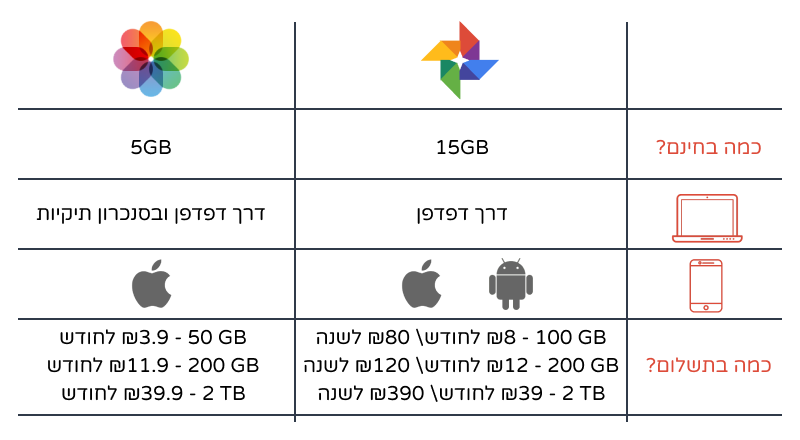
עוד דברים שכדאי לדעת על גוגל תמונות
לגוגל תמונות יש יכולות מתקדמות להציג את המדיה שלכם בקבוצות מיוחדות, לחפש מדיה לפי קטגוריות מתקדמות וזיהוי פנים, למחוק תמונות לאחר העלאה שלהם, התחברות לאפליקציות חיצוניות אחרות ועוד.
מעוניינים לקבל מידע נוסף בנושא גיבויים?
רוצים לשפר את הביצועים של הטלפון הנייד שלכם?
נתקלים באילוצים ולא מצליחים לבצע זאת בעצמכם, אנחנו נגיע לכל מקום שאתם נמצאים בו בארץ כדי שנוכל לתמוך במכשיריכם הטכנולוגיים אשר יהיו.
מוזמנים ליצור איתנו קשר טלפוני כאן - 073-396-6301
תגובות